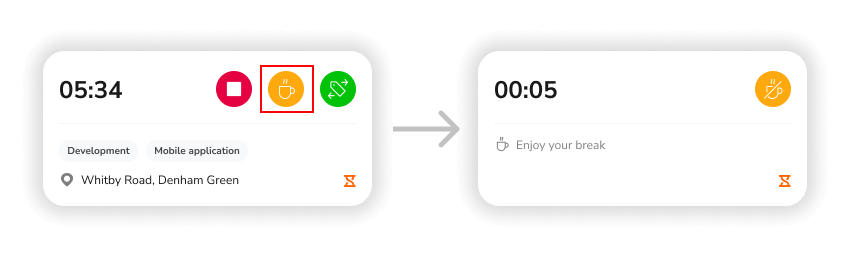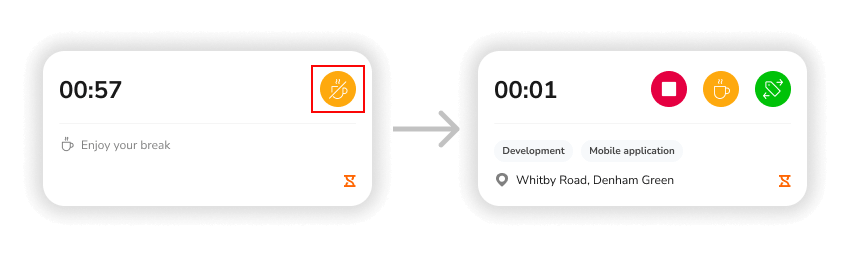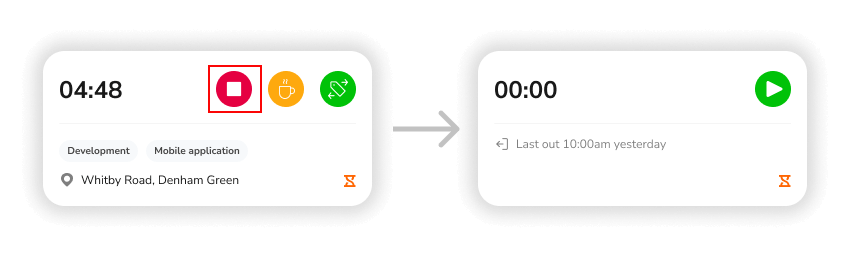モバイル端末でのJibble時間記録ウィジェットの使い方
ホーム画面からJibbleを直接起動すれば、時間をすばやく記録できます。
Jibbleのタイムクロックアプリにウィジェット機能が加わり、さらに使いやすくなりました。iOSとAndroidいずれの端末でも時間記録ウィジェットを利用でき、ホーム画面のウィジェットをタップするだけで、Jibbleをすぐに起動して時間を記録できます。
このウィジェット機能は、モバイルアプリのバージョン 2.26 以上でご利用いただけ、すべてのプランで提供されています。
本記事では、以下について説明します:
iOSでのJibbleウィジェットの追加
- ウィジェットを追加したいホーム画面に移動し、アプリが揺れ始めるまで背景を長押しします。
- 画面上部の[+]をタップしてウィジェットギャラリーを開きます。
- [Jibble 2]を検索して選択します。
- [ウィジェットを追加]をタップします。
- アプリが揺れている間に、ウィジェットを画面上の希望する位置に移動し、[完了]をタップします。
- または、本日の表示でウィジェットや空いているスペースを長押しし、上記の手順に従って操作を続けてください。
AndroidでのJibbleウィジェットの追加
- ホーム画面で空いている場所を長押しします。
- [ウィジェット]をタップします。
- スマートフォンにインストールされているアプリ用のウィジェットが表示されます。
- [Jibble]を探し、ウィジェットを長押しします。
- ウィジェットを希望する場所にドラッグし、指を離します。
時間記録ウィジェットの使い方
- ウィジェットを追加すると、初期状態では無効になっています。有効化するには、ウィジェットをタップしてJibbleのモバイルアプリを起動してください。
- 時間を記録するには、時間記録ウィジェットにある[緑色の開始アイコン]をタップします。すると、自動的にJibbleモバイルアプリのタイムクロック画面に移動します。開始するとタイマーが作動し、ウィジェット内には進行中の合計時間が更新されます。開始時に選択した場所、作業、またはプロジェクトも表示されます。
注: Android端末では、ウィジェットに最後に記録された時間入力が表示され、30分ごとに自動更新されます。ただし、進行中の時間記録の合計時間は表示されません。 - 休憩を開始するには、時間記録ウィジェットにある[黄色の休憩アイコン]をタップしてください。タイムクロック画面が表示され、休憩記録を確認できます。休憩が開始されると、ウィジェットの内容も更新されます。
- 休憩を終了するには、時間記録ウィジェットにある[黄色の休憩終了アイコン]をタップしてください。タイムクロック画面が表示され、終了記録を確認できます。
- 終了するには、時間記録ウィジェットにある[赤色の終了アイコン]をタップし、タイムクロック画面で終了記録を確認してください。最後に終了した時刻は、ウィジェットに表示されます。
重要❗:開始・休憩・終了をWebやSlack、MS Teamsなど別のプラットフォームから行った場合、ウィジェットを最新の状態に更新するには、モバイルアプリを開くか再読み込みしてください。